轻松设置WiFi无线网与无线网络密码指南
作者:佚名 来源:未知 时间:2024-10-28

在数字化生活的今天,WiFi无线网已经成为我们日常生活中不可或缺的一部分。无论是在家中、办公室,还是在公共场所,WiFi都为我们提供了便捷的上网体验。然而,如何正确设置WiFi无线网以及如何设置无线网络密码,却是让许多用户头疼的问题。别担心,本文将为你提供一份详细的指南,帮助你轻松掌握WiFi无线网设置及无线网络密码设置的技巧。
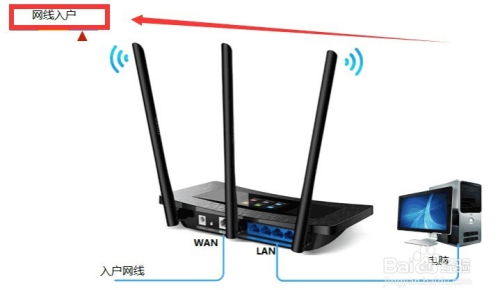
首先,我们需要了解WiFi无线网的基本设置步骤。在开始之前,确保你已经拥有一台无线路由器,并且已经连接好了电源和网络线缆。接下来,你可以通过以下几种方式来进行WiFi无线网的设置:

1. 电脑有线连接设置:

使用网线将电脑与路由器的LAN口相连。然后,打开电脑的浏览器,在地址栏中输入路由器的管理IP地址(通常在路由器的底部或说明书中有标注)。输入正确的用户名和密码后,即可进入路由器的管理界面。在这里,你可以找到“无线设置”或类似的选项,根据提示进行设置。
2. 手机APP设置:
很多路由器品牌都推出了手机APP,方便用户通过手机进行无线网的设置。你可以在应用商店中搜索你的路由器品牌,下载并安装相应的APP。然后,按照APP的提示,进行WiFi的设置。
3. 网页端设置:
如果你已经连接上了路由器的默认WiFi,也可以通过手机或电脑的浏览器,输入路由器的管理IP地址来进行设置。这种方式与电脑有线连接设置类似,只是连接方式不同而已。
在进行WiFi无线网设置时,有几个关键参数需要特别注意:
SSID:这是你的WiFi名称,也是你连接WiFi时需要输入的网络名。建议设置一个既容易记忆又具有个性的SSID,以便区分不同的WiFi网络。
信道:信道是WiFi信号传输的通道。在多个路由器共存的环境中,为了避免干扰,你可以尝试更改信道,选择一个较少被占用的信道。
频段:现在的路由器通常支持2.4GHz和5GHz两个频段。2.4GHz频段穿透力强,但容易受到其他无线设备的干扰;5GHz频段干扰较少,但穿墙能力较差。你可以根据自己的需求和环境,选择合适的频段。
模式:WiFi模式决定了你的网络速度和兼容性。一般来说,802.11n和802.11ac是目前较为常用的模式,提供了较快的网络速度。如果你的设备支持,可以选择这些模式。
设置好了WiFi无线网之后,接下来就是设置无线网络密码了。无线网络密码不仅可以保护你的网络安全,还可以防止他人蹭网。在设置无线网络密码时,有几点需要注意:
密码类型:建议选择WPA2或WPA3这两种密码类型,它们提供了较高的安全性。相比之下,WEP和WPA等较老的密码类型安全性较低,容易被破解。
密码长度:密码长度越长,安全性越高。建议设置一个至少8位数的密码,并包含大小写字母、数字和特殊字符的组合。
避免简单密码:避免使用容易猜测或常见的密码,如“123456”、“password”等。这些密码很容易被破解,给网络安全带来隐患。
定期更换密码:为了进一步提高网络的安全性,建议定期更换无线网络密码。这样即使密码在某次泄露,也能及时降低风险。
在设置了无线网络密码之后,别忘了进行网络安全测试。你可以尝试连接几个不同的设备,确保它们都能正常连接上网。同时,也可以使用一些网络安全工具,检测WiFi网络是否存在漏洞或被他人破解的风险。
除了以上这些基本的设置步骤外,还有一些额外的技巧可以帮助你优化WiFi无线网的使用体验:
合理放置路由器:路由器的放置位置对WiFi信号的覆盖范围和强度有很大影响。建议将路由器放置在房屋的中央位置,避免将其放在角落或靠近墙壁的地方。同时,也要确保路由器周围没有过多的金属物品或电子设备,这些物品可能会干扰WiFi信号的传输。
升级路由器固件:路由器固件是路由器的操作系统,它决定了路由器的功能和性能。定期升级路由器固件可以修复一些已知的安全漏洞,提高路由器的稳定性和性能。你可以通过路由器的管理界面或手机APP来检查并升级固件。
开启访客网络:如果你经常有客人来访,可以为他们开启访客网络。访客网络是一个独立的WiFi网络,与你的主网络隔离,可以保护你的主网络不被陌生设备访问。同时,你也可以为访客网络设置一个独立的密码和访问权限,确保网络安全。
使用信号增强器:如果你的房屋面积较大或结构复杂,可能需要使用信号增强器来扩大WiFi信号的覆盖范围。信号增强器可以接收路由器的WiFi信号,并将其放大后再传输出去,从而延长WiFi信号的传输距离和提高信号强度。
总之,WiFi无线网设置及无线网络密码设置虽然看似复杂,但只要掌握了正确的方法和技巧,就能轻松搞定。通过合理设置WiFi参数、设置安全的无线网络密码以及采取一些额外的优化措施,你可以享受到更加稳定、安全、快速的WiFi网络服务。希望本文的
- 上一篇: 轻松掌握:如何找回你的手机服务密码
- 下一篇: 泥浆护壁施工中泥浆的具体作用
































